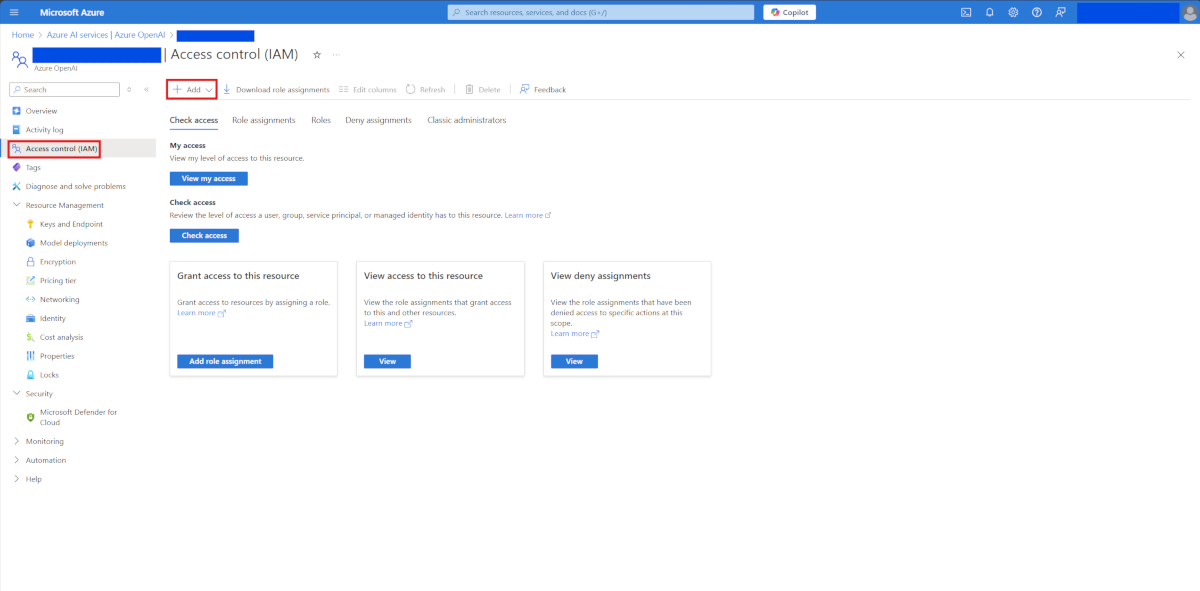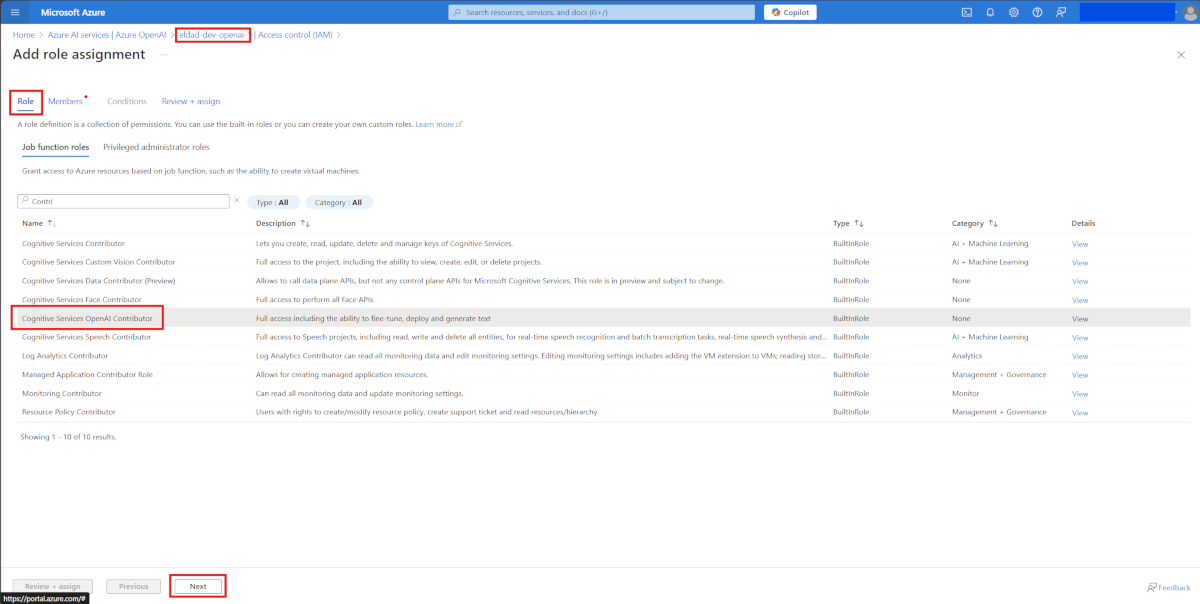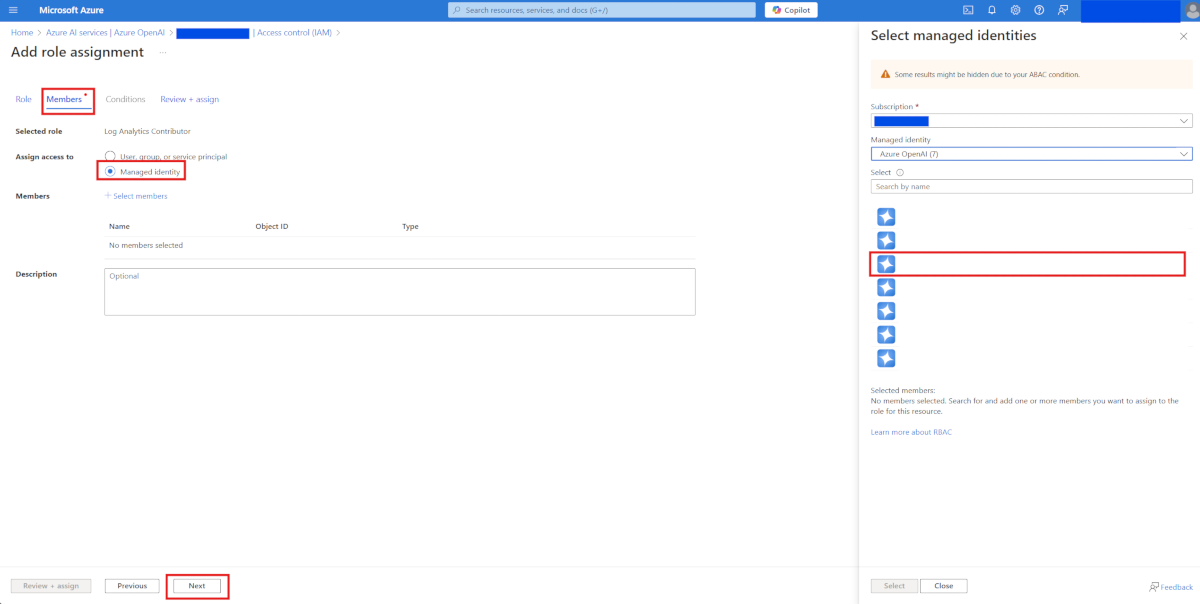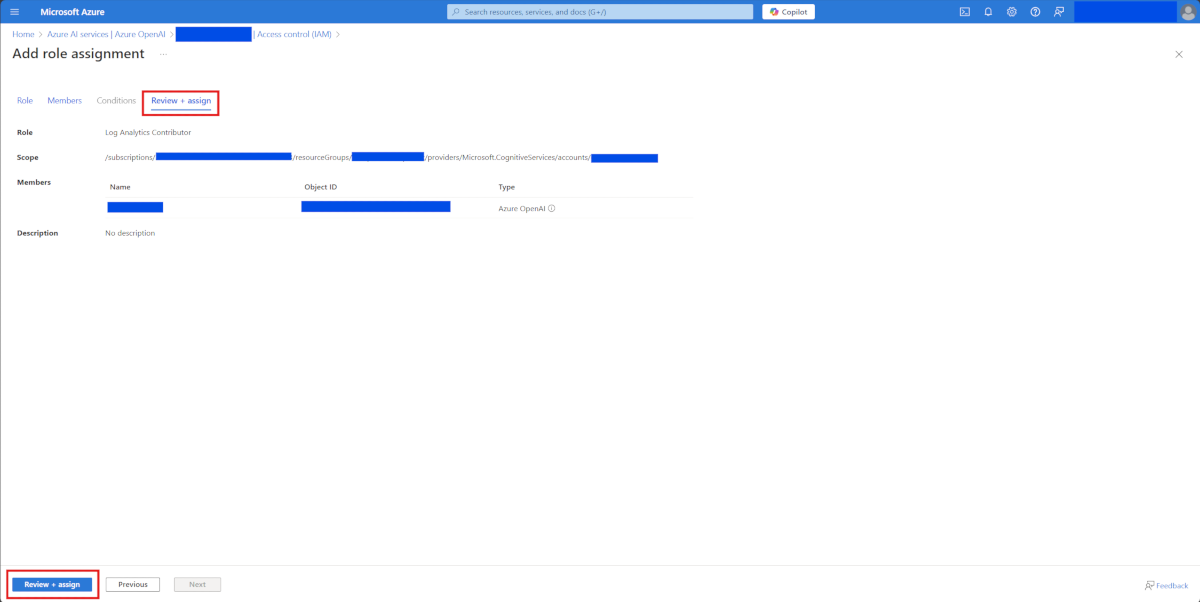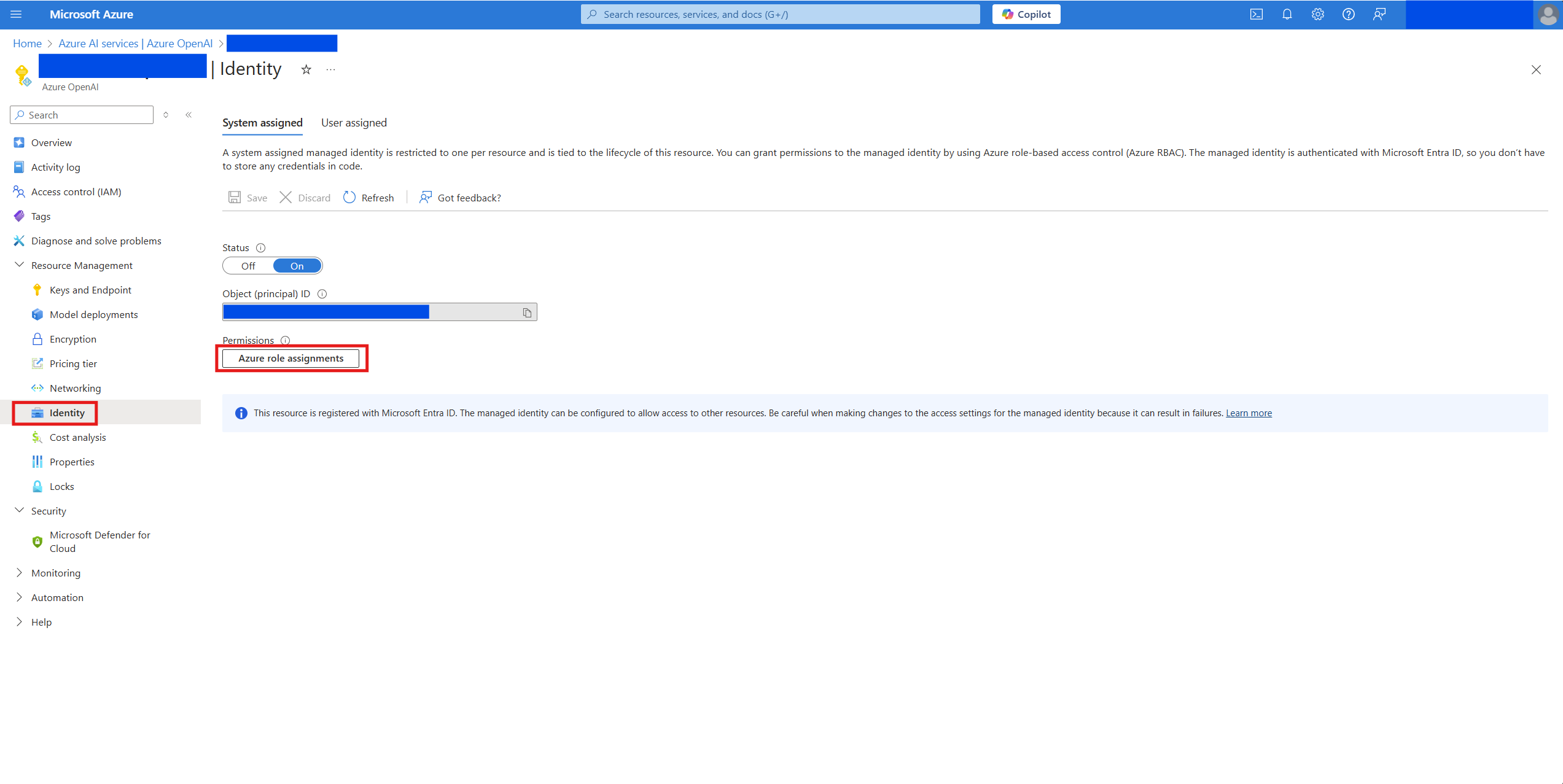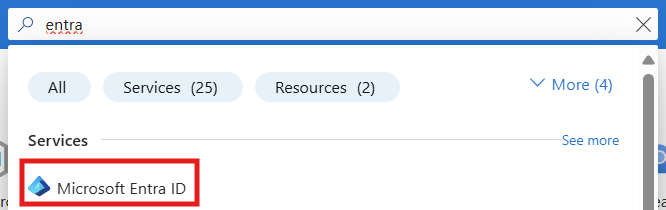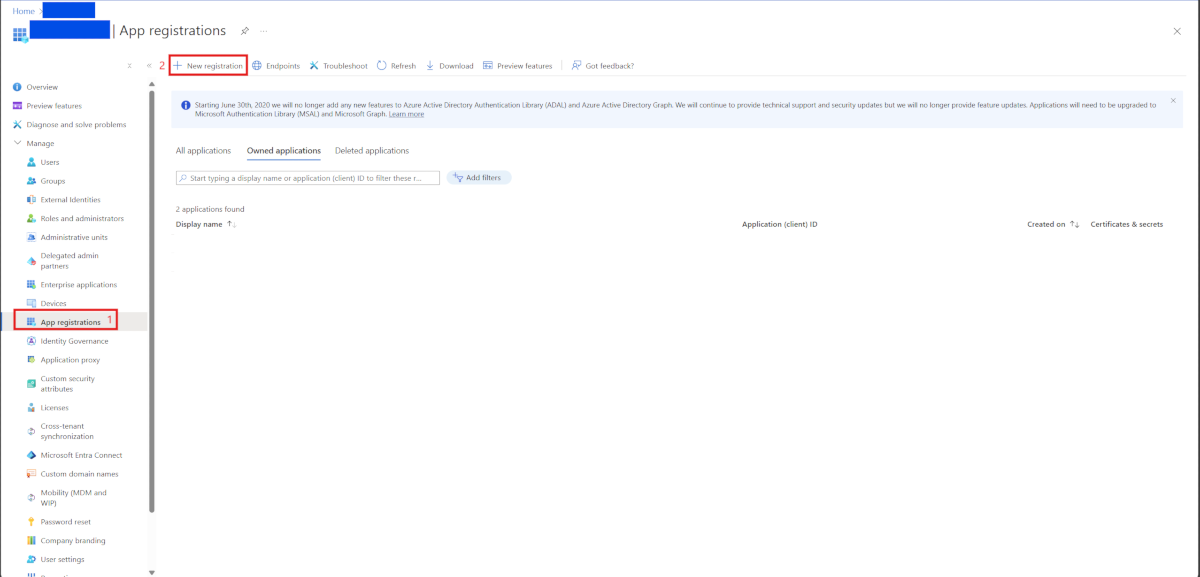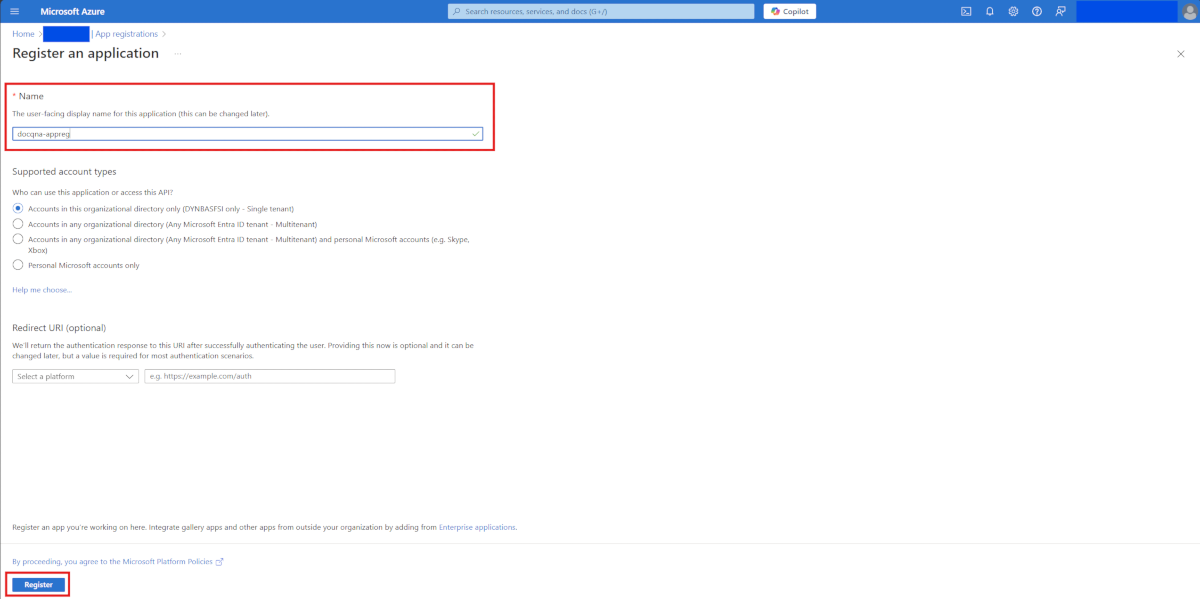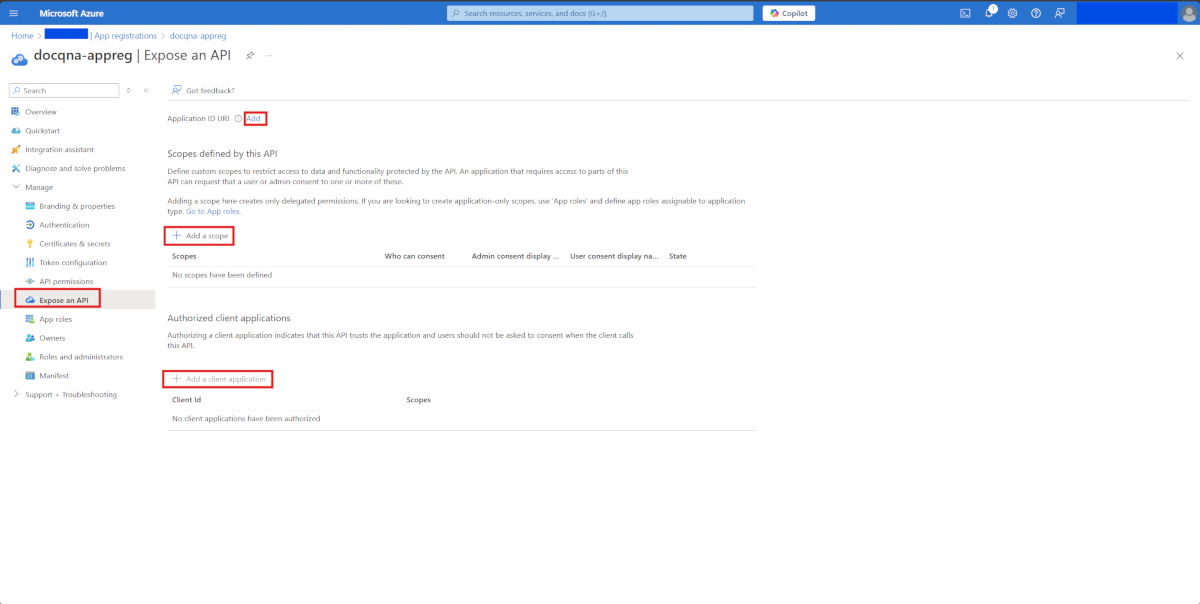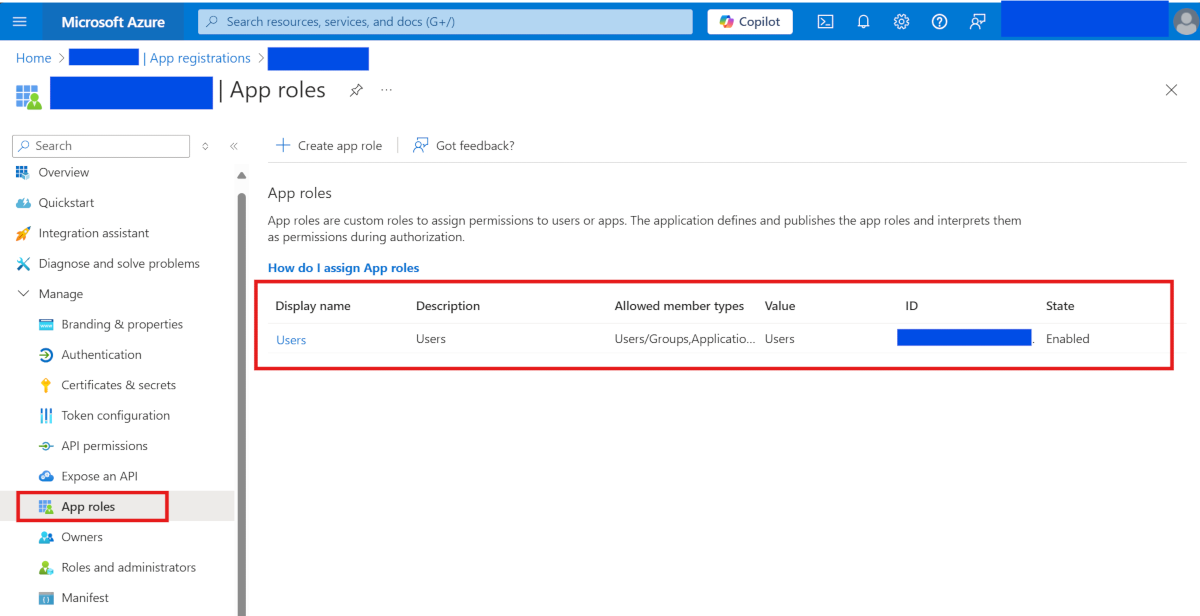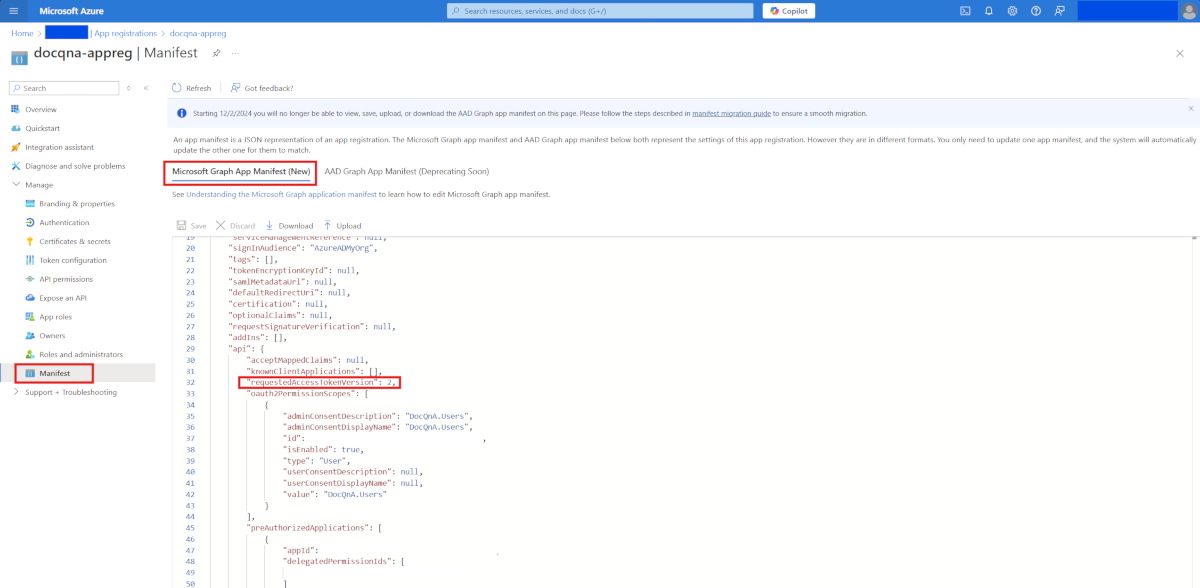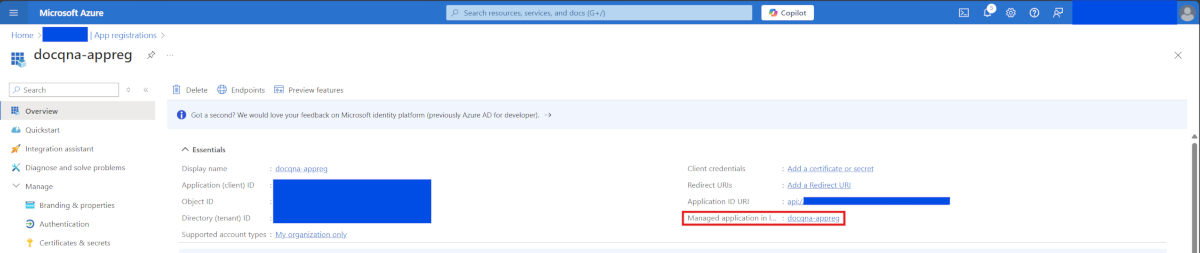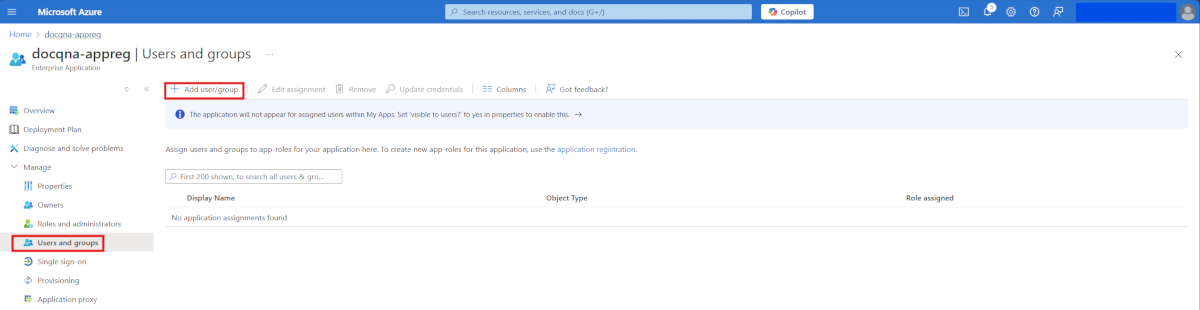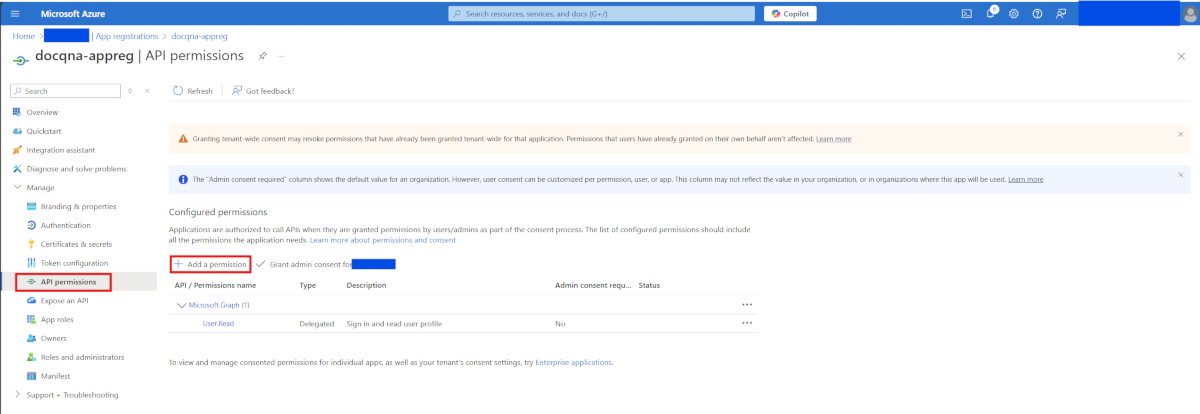Voraussetzungen für die Bereitstellung der Fertigkeit zur Analyse von Finanzunterlagen für Agenten (Vorschauversion)
Wichtig
Dies ist eine Vorschauversion. Diese Informationen beziehen sich auf eine Vorabversionsfunktion, die vor ihrer Veröffentlichung möglicherweise erheblich geändert wird. Microsoft übernimmt hinsichtlich der hier bereitgestellten Informationen keine Gewährleistungen, seien sie ausdrücklich oder konkludent.
Bevor Sie die Finanzdokumentenanalyse Fertigkeit für Agenten bereitstellen, stellen Sie sicher, dass Ihr Umgebung alle erforderlichen Voraussetzungen erfüllt:
Sie müssen über die Rolle „Eigentümer“ für das Abonnement Azure verfügen.
Aktivieren Sie die systemzugewiesene verwaltete Identität für die Ressource Azure OpenAI . Weitere Informationen finden Sie unter Verwaltete Identität aktivieren.
Weisen Sie der Ressource Azure OpenAI die Rolle „Cognitive Services“ OpenAI Teilnehmer zu, wie unter Der Ressource eine Rolle zuweisen OpenAI erläutert.
Konfigurieren Sie das Speicherkonto wie folgt:
- Aktivieren Sie das automatische Entfernen eines Dokuments aus dem Suchindex, wie unter Änderungs- und Löscherkennung mithilfe von Indexern für Azure-Speicher in Azure AI Search erläutert.
- Legen Sie für die Aufbewahrungsrichtlinie einen höheren Wert fest als den Indexerintervallplan.
Konfigurieren Sie den Blobcontainer, aus dem die Dokumente aufgenommen werden.
Registrieren Sie die App, wie unter App-Registrierung erstellen erläutert.
Stellen Sie vor der Bereitstellung sicher, dass Ihr Abonnement über ausreichend Premium v3 P1mv3-Ressourcen verfügt. Wenn Sie zusätzliche Ressourcen benötigen, öffnen Sie ein Support-Ticket im Abschnitt Hilfe und Support , Auswählen Kontingent, und fordern Sie eine Erhöhung an. Wenden Sie sich für Hilfe an den Support. Weitere Informationen zu den gängigsten Microsoft Azure Limits finden Sie unter Azure Abonnement- und Servicelimits, Kontingente und Einschränkungen.
Erforderliche Aufgaben
Sie müssen einige Schritte ausführen, bevor Sie die Finanzdokumentenanalyse Fertigkeit für Agenten bereitstellen.
Weisen Sie der OpenAI Ressource eine Rolle zu
Melden Sie sich beim Azure-Portal mit der Rolle „Eigentümer“ an.
Im Navigationsmenü Auswählen Zugriffskontrolle (IAM).
Wählen Sie Hinzufügen > Rollenzuweisung hinzufügen.
Auswählen Kognitive Dienste OpenAI Teilnehmer and Auswählen Weiter.
Klicken Sie auf der Registerkarte Mitglieder auf Auswählen Verwaltete Identität, gefolgt von + Auswählen-Mitglieder.
Auswählen Ihre OpenAI Ressource und dann Auswählen Weiter, wie in der folgenden Abbildung gezeigt:
- Auswählen Überprüfen + zuweisen, wie im folgenden Bild gezeigt:
Überprüfen Sie, ob die jeweilige Rolle zugewiesen ist.
a. Kehren Sie zur OpenAI Ressourcenübersichtsseite zurück.
b. Im Navigationsmenü Auswählen Ressourcenverwaltung > Identität.
c. Auswählen Azure Rollenzuweisungen um alle zugewiesenen Rollen anzuzeigen.
d. Überprüfen Sie auf der Seite „Azure-Rollenzuweisungen“, ob der Ressource die Rolle OpenAI Cognitive Services Teilnehmer OpenAI zugewiesen ist.
Die App-Registrierung erstellen
Wichtig
Sie müssen über die Anwendungsrolle Administrator verfügen, um die App-Registrierung zu erstellen. Weitere Informationen finden Sie unter Benutzern Rollen zuweisen Microsoft Entra .
Melden Sie sich beim Azure-Portal an.
Auswählen Microsoft Entra ID, wie gezeigt.
- Klicken Sie im Navigationsmenü auf Auswählen Verwalten > App-Registrierungen, gefolgt von + Neue Registrierung.
- Geben Sie einen eindeutigen Namen für die App ein und klicken Sie dann auf Auswählen Registrieren.
- Gehen Sie zur App-Registrierungsseite für die App, die Sie registriert haben, und Auswählen stellen Sie eine API bereit.
Auswählen + Fügen Sie einen Bereich hinzu und fügen Sie DocQnA.Users hinzu. Bei diesem Wert muss die Groß-/Kleinschreibung beachtet werden.
Auswählen Fügen Sie eine Client-Anwendung hinzu, geben Sie 04b07795-8ddb-461a-bbee-02f9e1bf7b46 als Client-ID ein und Auswählen das Kontrollkästchen unter Autorisierte Bereiche. Die Client-ID ist die Anwendungs-ID der Azure-CLI.
Anmerkung
Sie müssen auch die Client-ID Ihrer Back-End-App hinzufügen, wenn die App das Token im Namen eines Benutzers empfangen soll.
Auswählen App-Rollen und fügen Sie die Rolle Benutzer hinzu. Diese Rolle ist für den Zugriff auf die Document Insights-API von entscheidender Bedeutung.
- Gehen Sie im Navigationsmenü zu Auswählen Manifest verwalten > und ändern Sie den Wert in der Manifestdatei auf 2.
requestedAccessTokenVersion
- Kehren Sie zur Übersichtsseite zurück und Auswählen Verwaltete Anwendung im lokalen Verzeichnis, um Benutzern und Gruppen Berechtigungen zur Verwendung der App-Registrierung zu erteilen.
- Fügen Sie die Benutzer und Gruppen hinzu, die Berechtigungen für den Zugriff auf die API benötigen.
- Für Anwendungsberechtigungen müssen Sie die API-Berechtigungen bereitstellen und die Anwendung mit der entsprechenden Berechtigung hinzufügen.
Nächster Schritt
Stellen Sie die Finanzdokumentenanalyse Fertigkeit für Agenten bereit